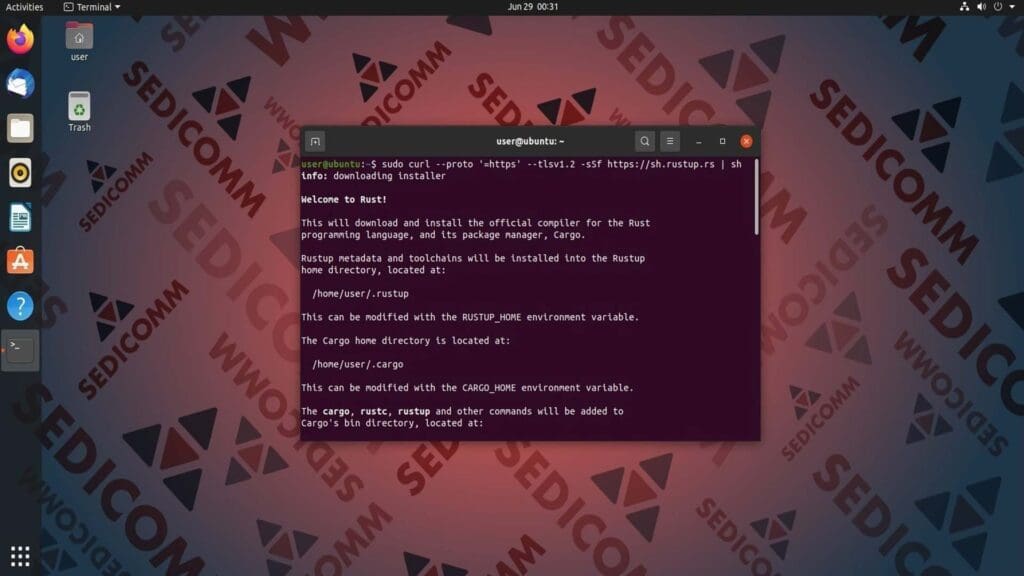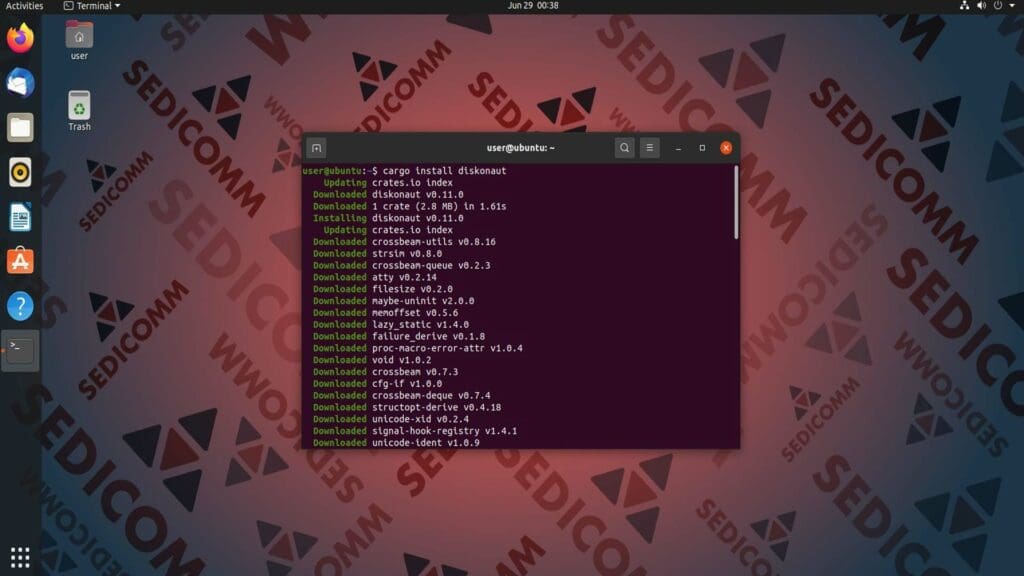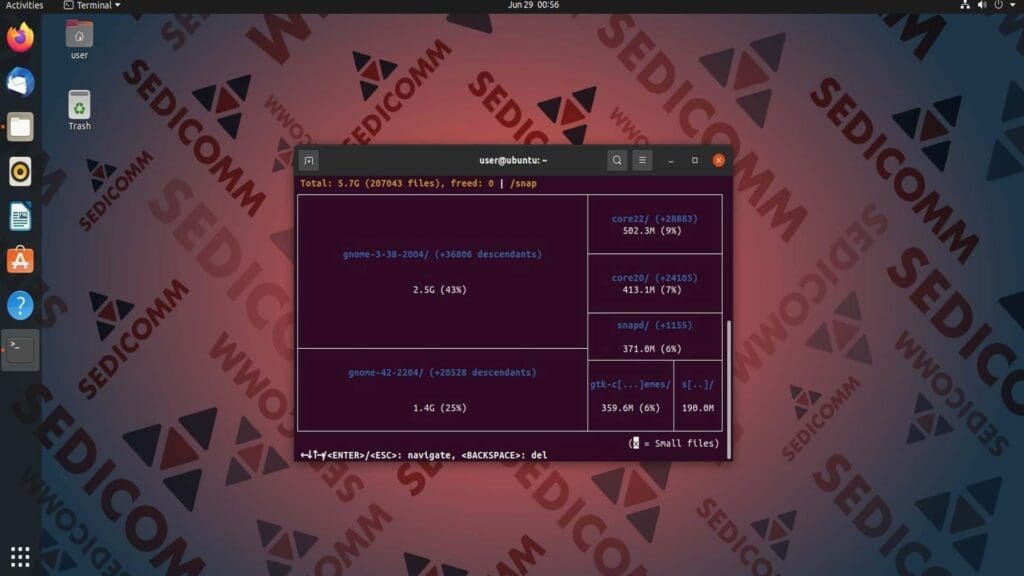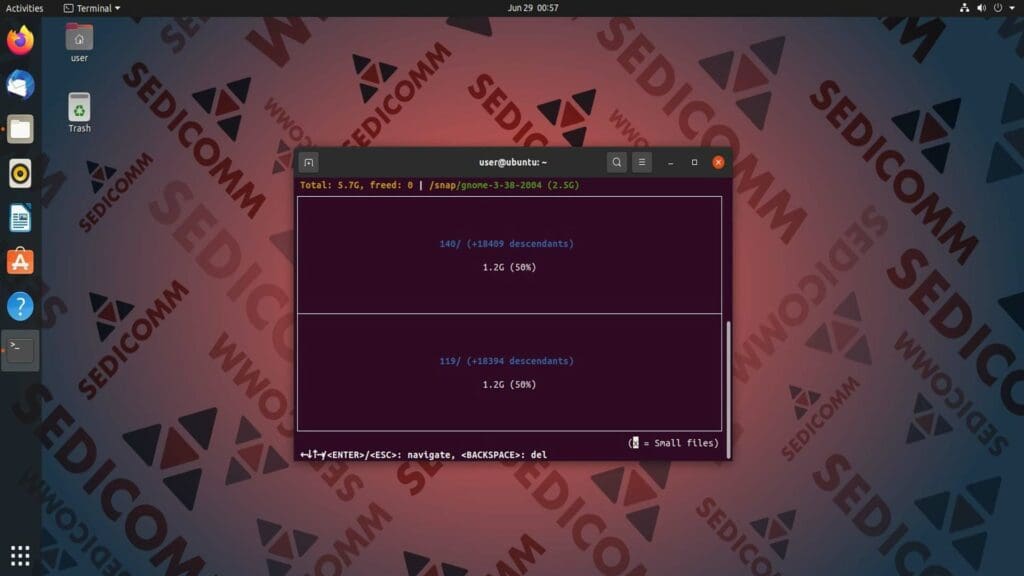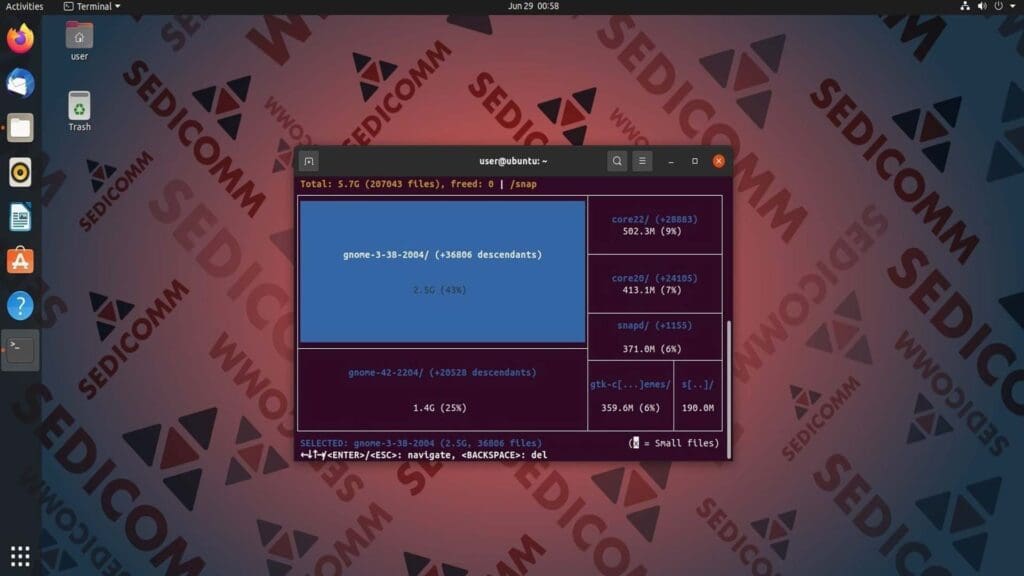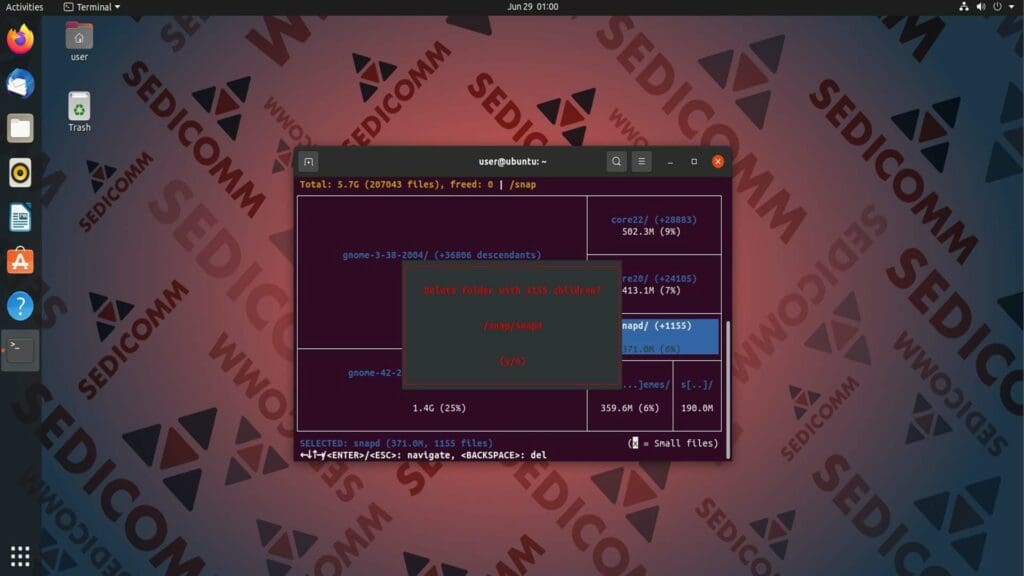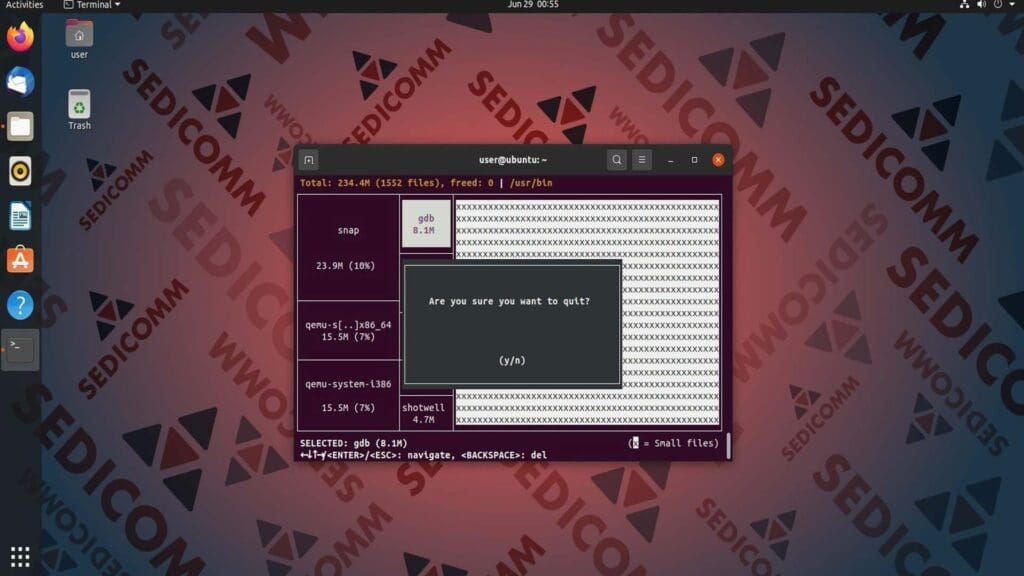Diskonaut — это бесплатный инструмент с открытым исходным кодом, который позволяет визуализировать загруженность дискового пространства и перемещаться по файловой системе из терминала. Благодаря интерактивному интерфейсу утилита упрощает поиск файлов и каталогов, занимающих много места.
В этой статье Вы узнаете, как установить и использовать Diskonaut в ОС Linux.
Содержание:
Установка Diskonaut в Linux
Одно из требований для работы Diskonaut — это наличие в системе языка программирования Rust. Если у Вас его еще нет, последовательно выполните следующие команды для его установки:
Читайте также: The volume “boot” has only 13,3 MB disk space remaining в Linux. Что делать и как проверить дисковое пространство.
Чтобы проверить прошла ли установка успешно, напишите в командной строке:
Также для корректной работы Diskonaut Вам понадобятся build-essentials или Development Tools (в зависимости от дистрибутива) — это метапакеты, необходимые для компиляции программного обеспечения. Установите их с помощью следующей команды.
Для Debian / Ubuntu:
Для CentOS:
Для Fedora:
После того, как все требования были выполнены, установите Diskonaut с помощью команды:
Использование Diskonaut
Эту утилиту можно запустить из любого места в файловой системе. Чтобы открыть в Diskonaut текущий каталог, просто введите:
Для сканирования любого другого каталога напишите его абсолютный путь в качестве аргумента команды diskonaut. Например, откроем папку /snap:
Читайте также: 12 полезных команд «df» для проверки дискового пространства в Linux.
На скриншоте видно, что рабочая область (окно) утилиты разбилась на несколько частей. Самая большая из них означает объект (файл или каталог), занимающий наибольшее дисковое пространство в этой папке.
Для навигации по файловой системе применяются следующие горячие клавиши:
- Стрелка «вверх» — перемещает курсор вверх;
- Стрелка «влево» — перемещает курсор влево;
Enter— открывает дочернюю директорию;Esc— открывает родительскую директорию;Backspace— удаляет файлы / каталоги;- Стрелка «вправо» — двигает курсор вправо;
- Стрелка «вниз» — двигает курсор вниз.
Для примера откроем каталог gnome-3-38-2004, наведя на него курсор и нажав Enter:
Вернемся в родительский каталог /snap, нажав Esc:
Допустим, что в каталоге /snap нам нужно удалить поддиректорию snapd/. Наведем на нее курсор и нажмем Backspace:
Утилита откроет окно предупреждения, в котором попросит пользователя подтвердить удаление.
Для выхода из инструмента Diskonaut нажмите сочетание клавиш Ctrl + c:
В этом случае пользователь увидит окно, в котором ему нужно нажать одну из клавиш:
y— для выхода из Diskonaut;n— для отмены выхода.
Чтобы узнать более подробную информацию об утилите, посетите ее Github-репозиторий: https://github.com/imsnif/diskonaut.
Выводы
Мы рассмотрели процесс установки утилиты для визуализации использования дискового пространства Diskonaut. Также мы показали примеры перемещения по файловой системе с помощью этого инструмента.
Спасибо за время, уделенное прочтению статьи!
Если возникли вопросы — задавайте их в комментариях.
Подписывайтесь на обновления нашего блога и оставайтесь в курсе новостей мира инфокоммуникаций!
Чтобы знать больше и выделяться знаниями среди толпы IT-шников, записывайтесь на курсы Cisco, курсы по кибербезопасности, полный курс по кибербезопасности, курсы DevNet / DevOps (программируемые системы) от Академии Cisco, курсы Linux от Linux Professional Institute на платформе SEDICOMM University (Университет СЭДИКОММ).
Курсы Cisco, Linux, кибербезопасность, DevOps / DevNet, Python с трудоустройством!
- Поможем стать экспертом по сетевой инженерии, кибербезопасности, программируемым сетям и системам и получить международные сертификаты Cisco, Linux LPI, Python Institute.
- Предлагаем проверенную программу с лучшими учебниками от экспертов из Cisco Networking Academy, Linux Professional Institute и Python Institute, помощь сертифицированных инструкторов и личного куратора.
- Поможем с трудоустройством и стартом карьеры в сфере IT — 100% наших выпускников трудоустраиваются.
- Проведем вечерние онлайн-лекции на нашей платформе.
- Согласуем с вами удобное время для практик.
- Если хотите индивидуальный график — обсудим и реализуем.
- Личный куратор будет на связи, чтобы ответить на вопросы, проконсультировать и мотивировать придерживаться сроков сдачи экзаменов.
- Всем, кто боится потерять мотивацию и не закончить обучение, предложим общение с профессиональным коучем.
- отредактировать или создать с нуля резюме;
- подготовиться к техническим интервью;
- подготовиться к конкурсу на понравившуюся вакансию;
- устроиться на работу в Cisco по специальной программе. Наши студенты, которые уже работают там: жмите на #НашиВCisco Вконтакте, #НашиВCisco Facebook.